这是一套比较完整的电脑装固态流程。
电脑觉得卡顿,不够流畅一般就是自己刷系统,加内存条,或者换个固态硬盘。
刷系统最廉价,网上一键重装系统的软件多得很,小马,大白菜,韩博士等,这些软件基本只需要一直点‘下一步’就可以。不怕麻烦的也可以自己制作个系统U盘,用U盘装。(那些软件其实挺好的,一般的人没必要用U盘,除非电脑开不了机,非得用U盘)
内存条今年涨的很厉害,就不在风口花钱了,固态还好,花了390买了个120G的固态。用来做系统盘。这里补充说一下,固态硬盘有sata3,m.2,msata,几种主流接口的。自己购买时一定要弄清楚自己电脑的接口,不然买来装不了。装机械硬盘的就是sata3接口,那种个头比较大也是sata3。而msata就是块小芯片大小。一般电脑加固态,都是买msata,因为sata3接口就一个,得留给机械硬盘,有光驱的电脑也可以把光驱拿掉,淘宝一个十几块的支架,固态放在支架上装在光驱那里(下光驱要拆开电脑后盖,只有一到两个螺丝固定它)。
装的过程贼简单,拆开电脑,直接往相应插口上插就行。这里给大家说一下,拆电脑不用怕,只要自己注意点就没事,不要畏惧,你会发现拆开后你能动的东西就那几处。
上图是我的神舟老电脑,方便大家理解接口,给大家配个图。
装上固态后直接开机,如果发现我的电脑里没有新加的硬盘,一要考虑插好没,接口部分多擦擦,去下氧化膜。还是没有就到“磁盘管理”(怎么进自行百度)去看看有没有,有的话 “新建卷”就能在我的电脑看到。这里也没有就进BIOS。一般的F12,F2,我的神舟F7。如果进去以后还是没看到相关的硬盘信息,那你自求多福。
硬盘装好之后就把系统弄过来,这也是装固态的目的,给大家推荐一个软件“分区助手”,还挺好用的,直接就能将你原来机械硬盘上的系统移植过来,然后进BIOS选择从你的固态硬盘启动。70%的人到这里基本就成功了,还有一些人却怎么都不能从这块新装硬盘启动系统,老是从原来系统启动,拿掉原来的硬盘,结果机都开不了,这是因为你的电脑
不是用的BIOS启动项,而是他的升级版UEFI ,而UEFI下安装window系统只能在GPT 分区模式 的磁盘中,传统的MBR是不行的。“分区助手”这软件可以看自己硬盘的分区 种类
GPT是MBR的升级版 UEFI是BIOS的升级版
转化一下自己硬盘的分区模式,重新装系统,电脑就能从新硬盘启动。(电脑里有几块硬盘就可以有几个系统,他们是不会打架的,只要你进BIOS设置从哪启动)
更多推荐
电脑重装系统,加固态常见问题


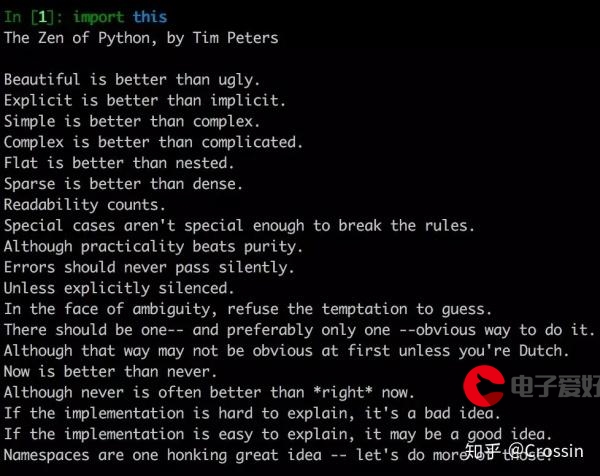
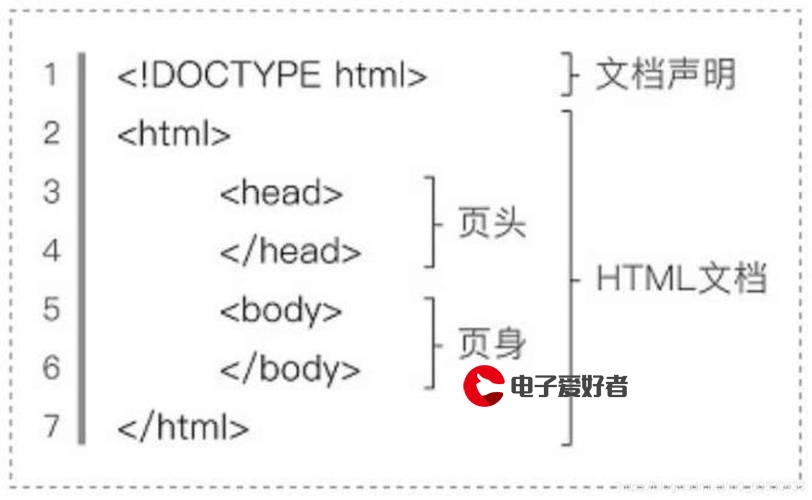

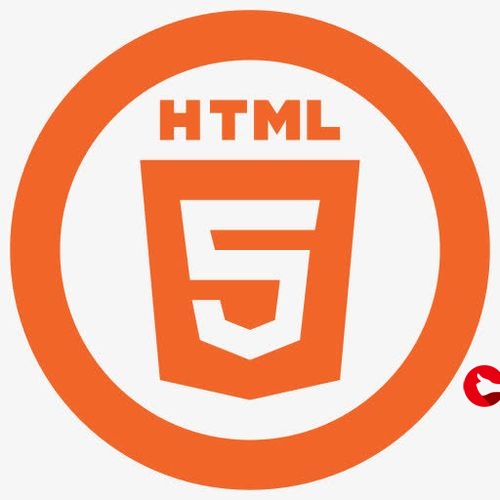


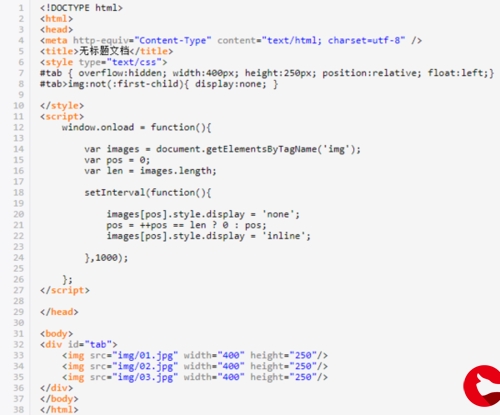






发布评论